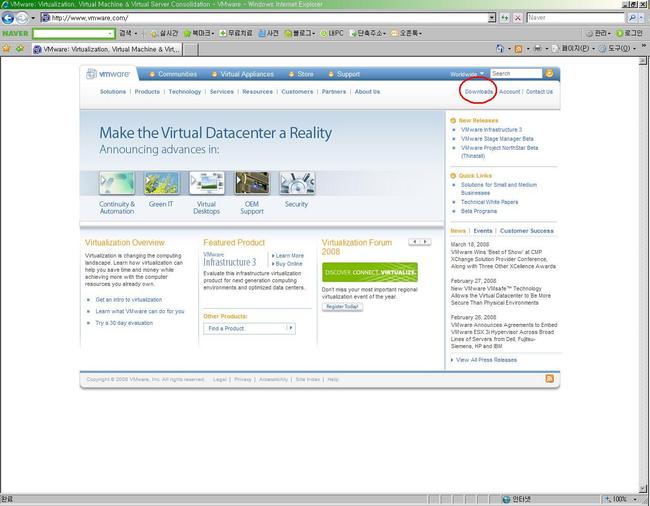
VMware homepage에 접속해 download를 선택합니다.
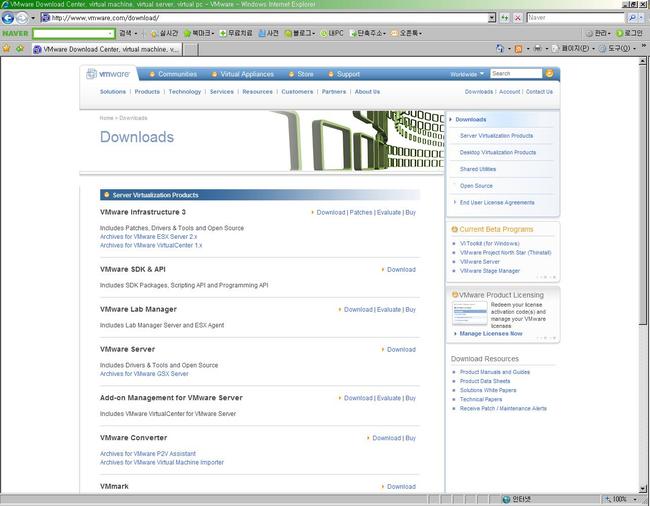
download page에 들어가서 아래로 쭉 내리면,
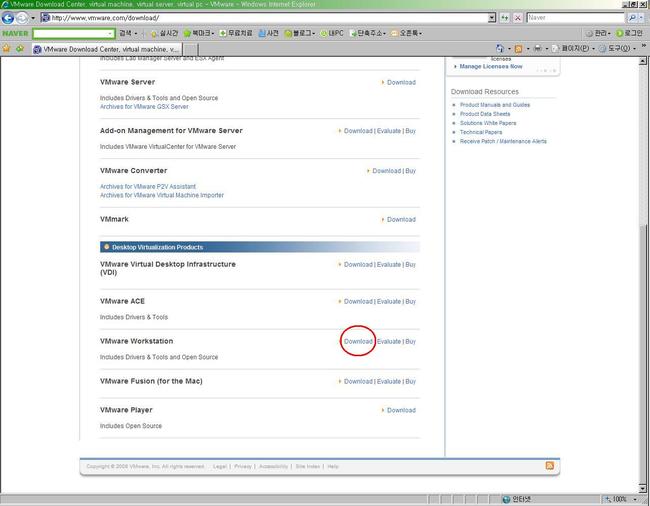
VMware Workstation menu가 있고 그 옆의 Download를 click합니다.
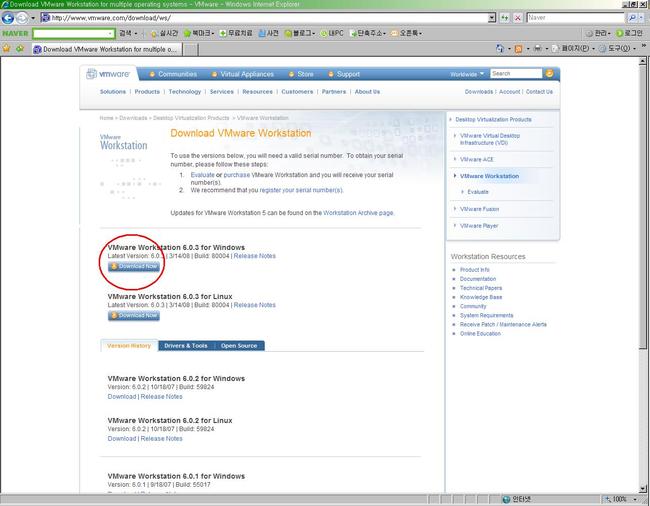
Windows 용과 Linux 용이 있으며 원하시는 version을 선택합니다.
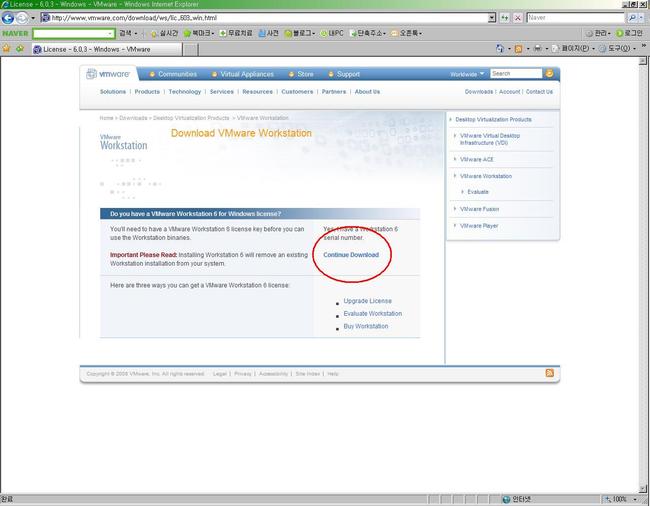
Continue Donwload를 클릭.
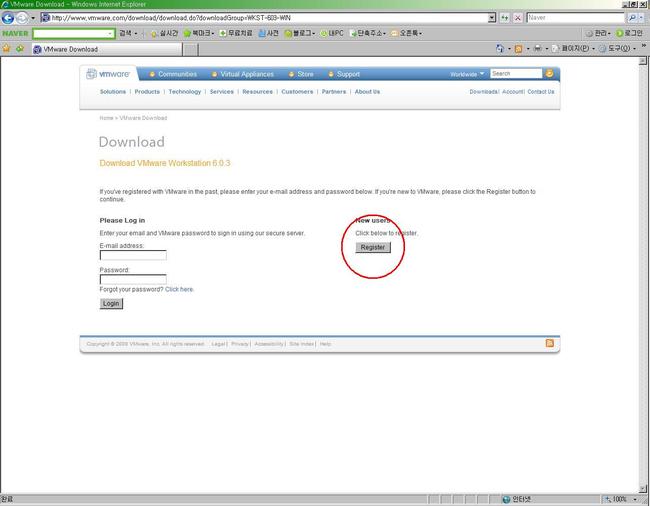
처음 download를 하는 분은 New users의 Register를 click하시고,
기존에 download를 하셨던 분은 옆에 Log in을 하시면 됩니다.
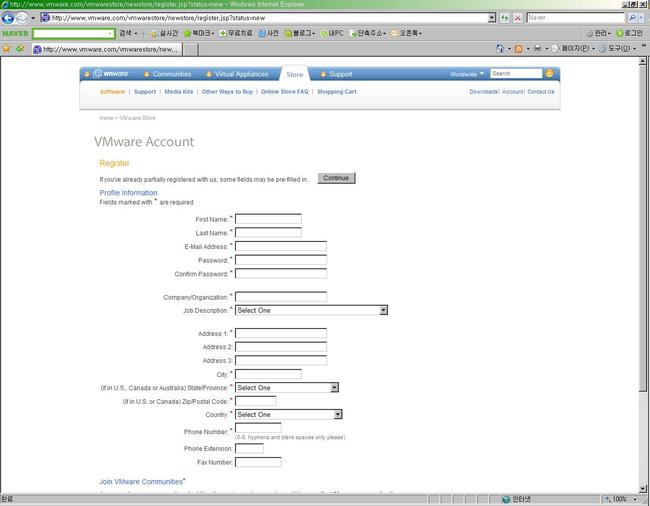
계정을 등록하시고,
(Log in 사용자는 이 화면이 안보임.)
이때 email과 password는 정확히 기록하셔야
serial number를 보내는 email을 받을 수 있습니다.
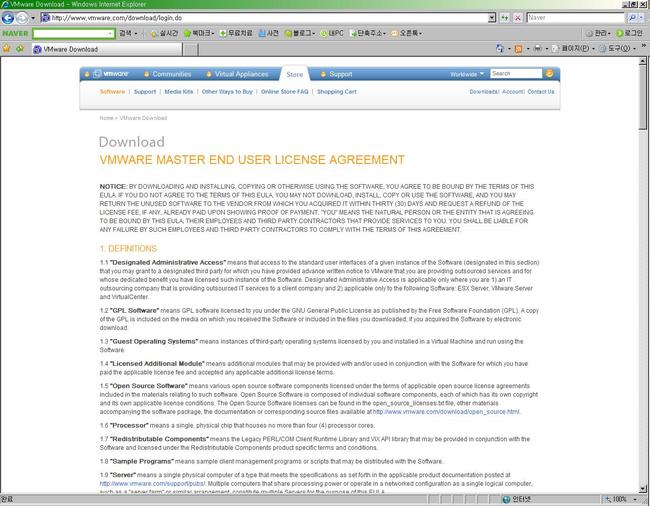
모두 입력 후에는 User License Agreement가 나오고,
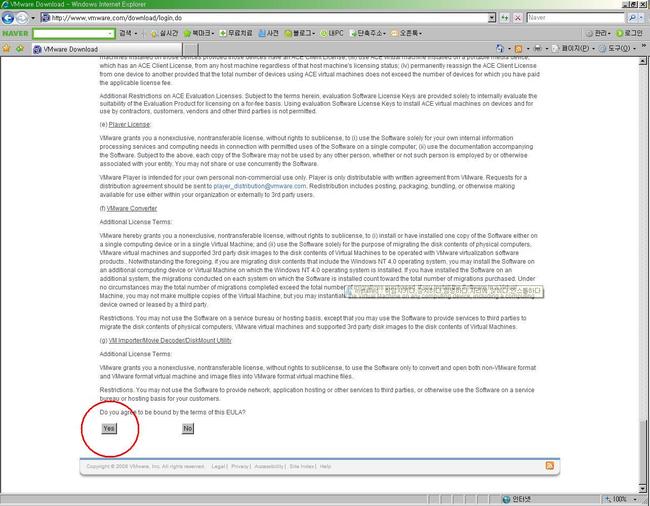
동의를 하시면,
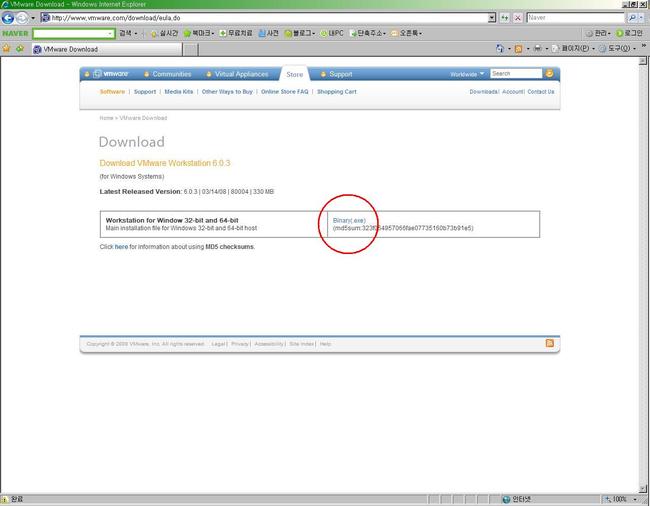
download가 가능합니다. ;)
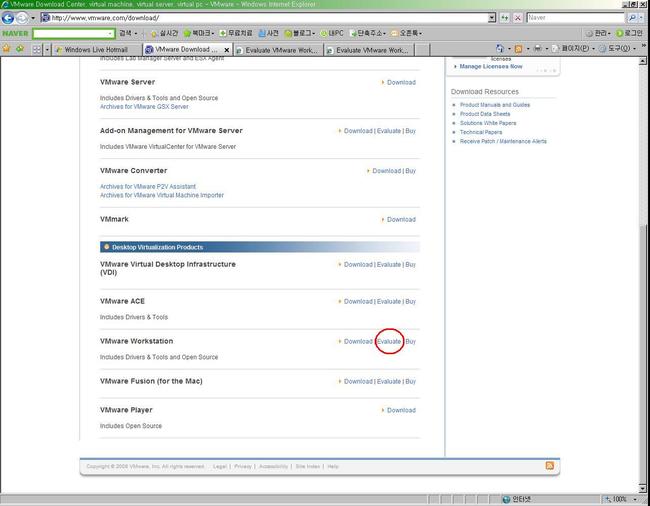
다음으로 serial number를 받기 위해 초기 download page의 Evaluate를 click합니다.
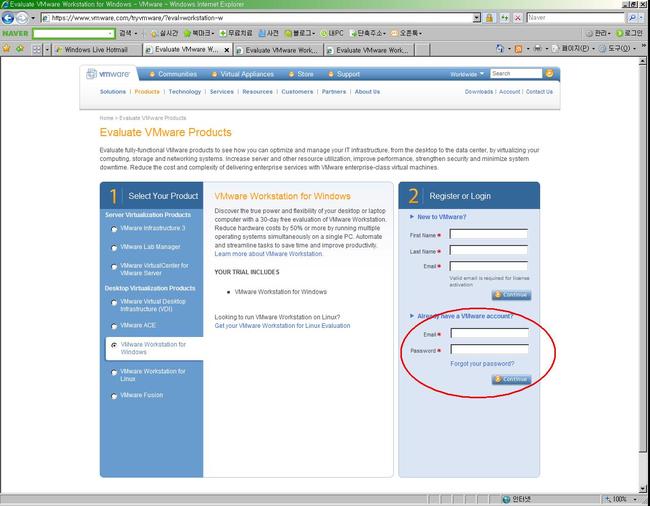
초기에 입력한 email과 password로 login을 합니다.
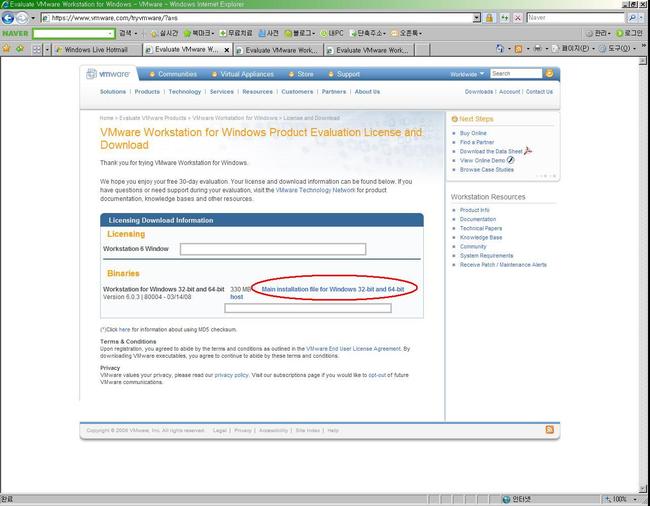
그리고 아까 입력했던 email을 확인해 보시면
VMware Workstation Evaluation 이라는 제목으로 VMware에서
activate evaluation mail을 확이하실 수 있습니다.
그리고 거기에서 'Activate Evaluation Now'를 click하시면
위의 화면을 보실 수 있습니다. Licensing에는 serial number가 있고
아래 Binaries에서는 VMware workstation을 download할 수 있습니다.
[출처] [본문스크랩] 무료 VMware 다운로드 받기.|작성자 말식태헌











